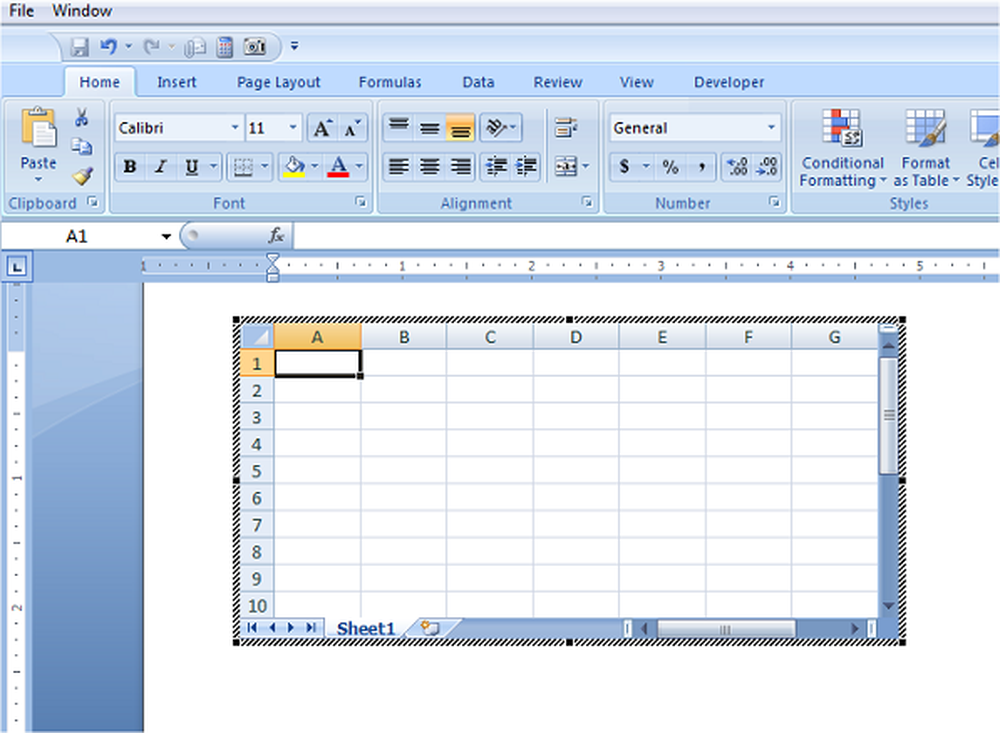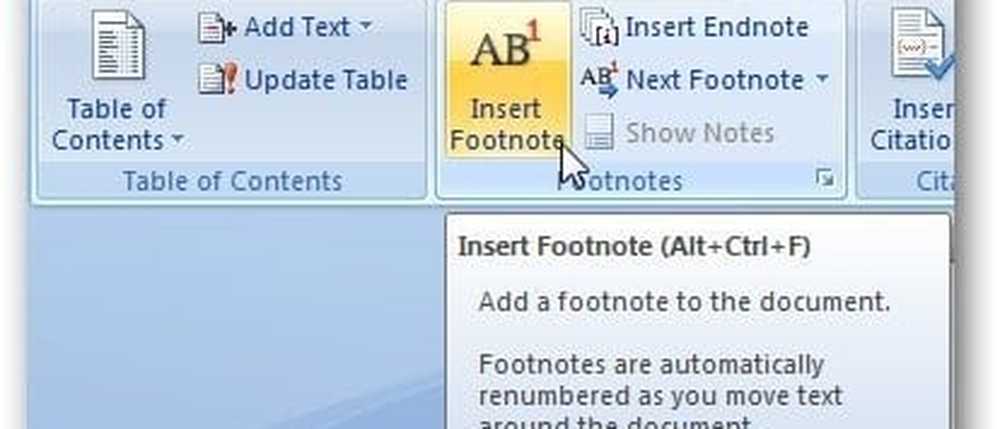Cum se introduce Lorem Ipsum sau Text aleator într-un document Microsoft Word

Deci, mai întâi, să examinăm comanda pentru Lorem Ipsum și apoi să luăm în considerare comanda pentru introducerea textului aleator într-un document de cuvânt.
Editorii notă: Din 2017, numai versiunea Windows a Microsoft Word acceptă inserarea Lorem Ipsum. Microsoft Word for Mac acceptă numai introducerea textului aleatoriu.
Inserați Lorem Ipsum într-un document Microsoft Word
Type = lorem () într-un document Word nou sau existent și apăsați tasta enter.

Introducerea textului Random funcționează exact în același mod.
Inserați un text aleatoriu într-un document Microsoft Word
Tip =rand () într-un document Word nou sau existent pentru a insera text aleatoriu.

Caracteristici suplimentare
Deși puteți utiliza comenzile de mai sus, Microsoft vă permite, de asemenea, să modificați comportamentul implicit modificând puțin sintaxa. Foarte la îndemână dacă doriți să controlați cât de mult text este generat.
- Utilizați sintaxa = lorem (paragraf, teză) sau = rand (paragraf, teză)
- = Lorem (3,9) va crea o ieșire text Lorem Ipsum cu 3 paragrafe fiecare cu 9 propoziții
- = rand (4,3) va crea o ieșire text aleatorie cu 4 paragrafe fiecare cu 3 propoziții
- Cuvântul 2016, 2013, 2010 și 2007 sprijină = Lorem () sintaxă
- Cuvântul 2016, 2013, 2010, 2007 și 2003 sprijină = Rand () sintaxă
Articol inițial publicat 4/8/2008. Actualizat 8/8/2017.